



  |   |
| 1 | (Windows® 2000) Kliknite na tlačidlo Start, Settings, Control Panel, potom na Scanners and Cameras. (Windows® XP) Kliknite na tlačidlo štart, Ovládací panel, Tlačiarne a iný hardvér, potom na Skenery a fotoaparáty (alebo Ovládací panel, Skenery a fotoaparáty). (Windows Vista®) Kliknite na tlačidlo Štart, Ovládací panel, Hardvér a zvuk, potom na Skenery a fotoaparáty. 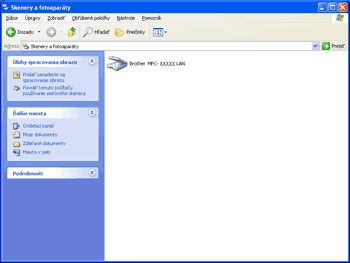 | ||||
| 2 | Urobte jeden z nasledujúcich krokov: | ||||
| 3 | Kliknite na kartu Sieťové nastavenie a zvoľte si vhodný spôsob pripojenia. 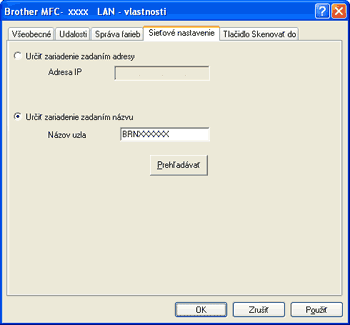
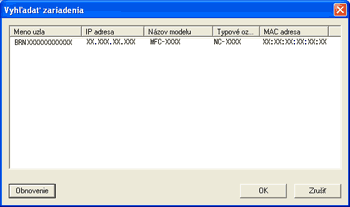 | ||||
| 4 | Kliknite na kartu Tlačidlo Skenovať do a zadajte názov vášho PC do poľa Zobrazovaný názov. LCD monitor zariadenia zobrazí názov, ktorý ste zadali. Názov vášho PC je prednastaveným nastavením. Môžete zadať ľubovoľný názov (max. 15 znakov). 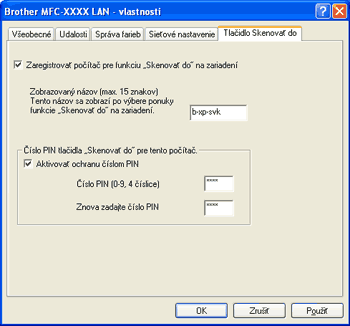 | ||||
| 5 | Ak chcete predísť tomu, aby ste dostávali nechcené dokumenty, zadajte 4-číselný kód PIN do polí Číslo PIN a Znova zadajte číslo PIN. Ak chcete poslať dáta do PC, ktorý je chránený pomocou čísla PIN, LCD vás vyzve na zadanie čísla PIN pred začatím skenovania a odoslaním do počítača. (Pozri Používanie tlačidla pre skenovanie.) |
  |   |